Envio para uma tarefa do Microsoft Teams
A Turnitin usa o mesmo processo de upload do Microsoft Teams que você já conhece. Se você ainda não fez nenhum envio com o Microsoft Teams, siga os passos abaixo.
- Vá para a seção
 Equipes da barra lateral e selecione a Equipe usada para seu curso.
Equipes da barra lateral e selecione a Equipe usada para seu curso.- Ou vá para a
 seção Tarefas e navegue até a sua tarefa.
seção Tarefas e navegue até a sua tarefa.
- Ou vá para a
- Navegue até a guia Tarefas ou encontre a tarefa na guia Conversas.
- Abra a tarefa a qual você quer fazer um envio.
- Vá para a seção Meu trabalho e selecione o botão + Adicionar trabalho.
- Adicione os arquivos que você gostaria que fossem verificados em relação à similaridade. Vamos gerar um Relatório de similaridade para cada arquivo adicionado e entregue.
Tentaremos gerar um relatório de similaridade para qualquer arquivo de texto. Estes são os tipos de arquivos compatíveis: Microsoft OneNote, Microsoft Word, Excel, PowerPoint, PostScript, PDF, HTML, .HWP, RTF, OpenOffice(ODT), WordPerfect e texto simples.
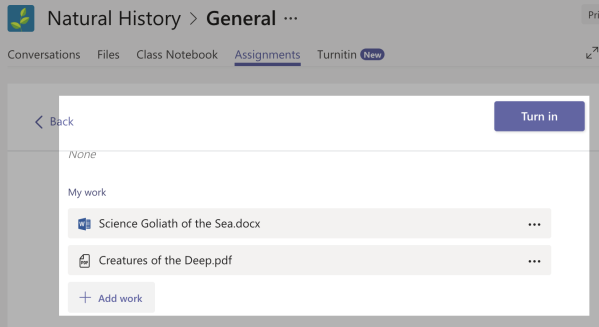
- Quando estiver satisfeito com as seleções de arquivo, use o botão Entregar para enviar seus arquivos. Eles ficarão disponíveis para o seu instrutor e serão enviados para o Turnitin para gerar um Relatório de similaridade.
Se o arquivo mostrar “Relatório Turnitin pendente...”, significa que o instrutor ainda não o viu. Você pode usar o link Atualizar para pedir ao Turnitin gerar o relatório de similaridade do arquivo agora. 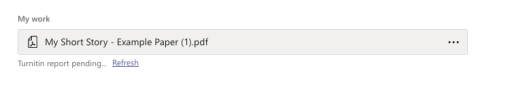
Was this page helpful?
We're sorry to hear that.
